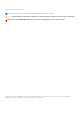Estações de Acoplamento Dell WD19TBS Thunderbolt Guia do Utilizador Modelo regulamentar: K20A Tipo regulamentar: K20A001 Fevereiro de 2021 Rev.
Notas, avisos e advertências NOTA: Uma NOTA fornece informações importantes para ajudar a utilizar melhor o produto. AVISO: Um AVISO indica possíveis danos no hardware ou uma perda de dados e explica como pode evitar esse problema. ADVERTÊNCIA: Uma ADVERTÊNCIA indica possíveis danos no equipamento, lesões corporais ou morte. © 2021 Dell Inc. ou as suas subsidiárias. Todos os direitos reservados. Dell, EMC e outras marcas comerciais pertencem à Dell Inc. ou às respetivas subsidiárias.
Índice Capítulo1: Introdução...................................................................................................................... 4 Capítulo2: Conteúdo da embalagem..................................................................................................5 Capítulo3: Requisitos de hardware................................................................................................... 7 Capítulo4: Identificação de Peças e Funcionalidades.............................................
1 Introdução A Estação de Acoplamento Dell Thunderbolt WD19TBS é um dispositivo que liga todos os dispositivos eletrónicos ao sistema através de uma interface de cabo Thunderbolt 3 (Type-C). Ao ligar o sistema à estação de acoplamento pode aceder a todos os periféricos (rato, teclado, colunas estéreo, disco rígido externo e monitores de ecrã grande) sem ter de ligar cada um deles ao sistema.
2 Conteúdo da embalagem A estação de acoplamento é entregue com os componentes apresentados em baixo. Certifique-se de que recebeu todos os componentes e contacte a Dell (consulte a fatura para obter as informações de contacto) se estiver alguma coisa em falta. Tabela 1. Conteúdo da embalagem Índice Especificações 1. Estação de acoplamento com cabo USB Type-C 2. Transformador 3.
Tabela 1.
3 Requisitos de hardware Antes de utilizar a estação de acoplamento, certifique-se de que o sistema possui uma porta DisplayPort (suportada) ou porta Thunderbolt (recomendada) sobre USB Type-C, concebida para suportar a estação de acoplamento. NOTA: As Estações de Acoplamento Dell são suportadas em sistemas Dell selecionados. Consulte o Guia de Compatibilidade de Acoplamento Comercial da Dell para obter a lista de sistemas suportados e de estações de acoplamento recomendadas.
4 Identificação de Peças e Funcionalidades Figura1. Vista superior 1. Botão de Suspensão/Reativação/Alimentação NOTA: O botão da estação de acoplamento foi concebido para replicar o botão de alimentação do sistema. Se ligar a Estação de Acoplamento Dell Thunderbolt WD19TBS aos sistemas Dell suportados, o botão da estação de acoplamento funciona como o botão de alimentação do sistema e pode utilizá-lo para ligar/suspender/forçar o encerramento do sistema.
Figura2. Vista frontal 1. Porta USB 3.1 de 1.ª Geração/2.ª Geração Type-C 2. Porta USB 3.1 de 1.ª Geração com PowerShare Figura3. Vista esquerda 1. Ranhura de bloqueio em forma de cunha 2.
Figura4. Vista posterior 1. DisplayPort 1.4 (2) 2. Porta HDMI2.0 3. Porta USB 3.1 de 1.ª Geração/2.ª Geração Type-C com DisplayPort 1.4 4. Porta USB 3.1 de 1.ª Geração (2) 5. Conector de rede (RJ-45) 6. Conector de alimentação 7. 10 Porta Type-C com Thunderbolt 3 (ligada a um sistema anfitrião Thunderbolt 3)/Porta Type-C USB2.0 (ligada a um sistema anfitrião não Thunderbolt).
Figura5. Vista inferior 1.
5 Informações importantes Para conseguir a máxima funcionalidade, é necessário instalar os controladores da Estação de Acoplamento Dell (Realtek USB GBE Ethernet Controller) antes de usar a mesma. A Dell recomenda a atualização do BIOS do sistema, controlador da placa gráfica, controlador Thunderbolt e firmware Thunderbolt para a versão mais recente antes de usar a estação de acoplamento.
6 Configuração Rápida do Hardware Passo 1. Atualize o BIOS, a placa gráfica e os controladores do sistema a partir de www.dell.com/support/drivers.
2. Ligue o transformador CA a uma tomada eléctrica. Em seguida, ligue o transformador CA porta de entrada de alimentação CC de 7,4 mm na Estação de Acoplamento Dell Thunderbolt WD19TBS .
Figura6. Ligar o transformador CA 3. Ligue a ficha USB Type-C ao sistema. Atualize o firmware da Estação de Acoplamento Dell Thunderbolt WD19TBS a partir de www.dell.com/support/drivers.
Figura7. Ligar o conector USB Type-C 4. Ligue vários monitores à estação de acoplamento, conforme necessário.
Figura8.
7 Configuração dos Monitores Externos Tópicos • • • • Atualização dos controladores da placa gráfica para o seu computador Configuração dos Monitores Largura de banda do ecrã Tabela de resoluções do ecrã Atualização dos controladores da placa gráfica para o seu computador Os sistemas operativos Microsoft Windows só incluem os controladores das placas gráficas VGA.
3. Na secção Multiplay displays (Reprodução em vários ecrãs), selecioneExpandir estes ecrãs. Largura de banda do ecrã Os monitores externos requerem um determinado valor de largura de banda para funcionarem adequadamente. Os monitores com maior resolução requerem uma maior largura de banda. ● A HBR2 (High Bit Rate 2) da DisplayPort é DP 1.2 (5,4 Gbps de taxa de ligação máxima por faixa). Com tolerância DP, a taxa de dados efetiva é de 4,3 Gbps por faixa. ● A HBR3 (High Bit Rate 3) da DisplayPort é DP 1.
Tabela 3. WD19TBS para sistemas não Thunderbolt (continuação) Largura de banda disponível para DisplayPort Um ecrã (resolução máxima) Dois ecrãs (resolução máxima) Três ecrãs (resolução máxima) Quatro ecrãs (resolução máxima) ● DP1.4 + HDMI2.0: ○ 2 x HD (1280 x 720) a FHD (1920 x 1080) 60 Hz a 60 Hz ● DP1.4 + DP1.4 + MFDP Type-C: ● DP1.4 + MFDP Type-C: FHD (1920 ○ 1 x FHD (1920 x x 1080) a 60 Hz 1080) a 60 Hz ○ 2 x HD (1280 x 720) a 60 Hz HBR3 (2 faixas HBR3 – 12,9 Gbps) DP1.4/HDMI2.
Tabela 4. WD19TBS para sistemas Thunderbolt (continuação) Largura de banda disponível para DisplayPort Um ecrã (resolução máxima) Dois ecrãs (resolução máxima) Três ecrãs (resolução máxima) Quatro ecrãs (resolução máxima) ● DP1.4 + USB Type○ 2 x QHD (2560 x -C TB: 1440) a 60 Hz ○ 1 x 4K (3840 x ● DP1.4 + DP1.4 + USB 2160) a 60 Hz Type-C TB: ○ 1 x QHD (2560 ○ 2 x 4K (3840 x 2160) x 1440) a 60 a 60 Hz Hz ○ 1 x QHD (2560 x ● HDMI2.0 + USB 1440) a 60 Hz Type-C TB: ● DP1.
8 Remover o módulo do cabo USB Type-C Pré-requisitos A Estação de Acoplamento Dell Thunderbolt WD19TBS é fornecida juntamente com o cabo USB Type-C. Para remover/mudar o módulo do cabo, siga os seguintes passos: Passo 1. Vire a estação de acoplamento ao contrário.
2. Retire os dois parafusos M2.5 x 5 [1] e vire a estação de acoplamento [2] ao contrário.
3. Puxe o módulo do cabo com cuidado para o afastar da estação de acoplamento.
4. Levante e retire o módulo do cabo USB Type-C do respetivo conector dentro da estação de acoplamento.
9 Especificações técnicas Tópicos • • • • Indicadores de estado do LED Especificações da estação de acoplamento Conectores de entrada/saída (E/S) Descrição geral do Dell ExpressCharge e ExpressCharge Boost Indicadores de estado do LED LED do Transformador Tabela 5. Indicador LED do Transformador Estado Comportamento do LED O transformador está ligado na tomada elétrica Pisca três vezes Indicador de Estado da estação de acoplamento Tabela 6.
Tabela 9. Especificações da Estação de Acoplamento (continuação) Características Especificações Portas de vídeo ● 1 Porta USB 3.1 de 1.ª Geração/2.^ª Geração Type-C com DisplayPort 1.4 ou HDMI2.0 ● 2 Portas DisplayPort++ 1.4 ● Thunderbolt 3 (Type-C) posterior,quando ligada a um anfitrião Thunderbolt 3. Porta de rede ● 1 Porta Gigabit Ethernet (RJ-45) ● Suporte para Reativação por LAN a partir do estado de suspensão S3, S4 ou S5 com sistemas Dell selecionados.
Tabela 11. Estação de Acoplamento Dell Thunderbolt 3 – Transformador WD19TBS (continuação) Especificações do transformador 180 W Frequência de entrada 50 Hz a 60 Hz Corrente de saída 9,23 A (contínua) Tensão de saída nominal 19,5 VCC Conectores de entrada/saída (E/S) A Estação de Acoplamento Dell Thunderbolt WD19TBS tem os seguintes conectores de E/S: Tabela 12. Conectores E/S Portas Conectores Portas de vídeo ● 2 Portas DisplayPort++ 1.4 ● 1 USB 3.1 Geração 1/Geração 2 com DisplayPort 1.
10 Atualização de firmware da estação de acoplamento Dell Utilitário autónomo de atualização de firmware da estação de acoplamento NOTA: A informação fornecida destina-se aos utilizadores Windows a usarem a ferramenta executável. Para outros sistemas operativos ou para obter mais instruções detalhadas, consulte o guia do administrador da WD19, disponível em www.dell.com/ support. Transfira o controlador TB e a atualização de firmware a partir de www.dell.com/support.
3. Espere até que todas as atualizações de firmware do componente sejam concluídas. É apresentada uma barra de progresso na parte inferior. 4. O estado da atualização é apresentado acima da informação de payload.
NOTA: Apesar de o número de modelo que aparece nas imagens do Utilitário de Atualização de Firmware Dell acima ser WD19S, também se aplicam os mesmos passos ao modelo WD19TBS. Tabela 14. Opções da linha de comandos Linhas de comandos Função /? ou /h Utilização. /s Silencioso. /l= Ficheiro de registo. /verflashexe Apresentar versão do utilitário. /componentsvers Apresentar versão atual de todos os componentes de firmware da estação de acoplamento.
11 Perguntas frequentes 1. A ventoinha não funciona depois de a ligar ao sistema. ● A ventoinha é ativada por temperatura. A ventoinha da estação de acoplamento não gira enquanto esta não estiver suficientemente quente para ativar um limiar térmico. ● O mesmo acontece se a estação de acoplamento não estiver suficientemente fria. A ventoinha não para mesmo depois de se desligar a estação de acoplamento do sistema. 2. A ventoinha não funciona depois de fazer um ruído de alta velocidade.
que a estação de acoplamento Thunderbolt e os dispositivos a ela ligados, têm de passar a verificação das autorizações de segurança do controlador Thunderbolt, para que possa ser ligada e inicializada. Isto significa, normalmente, que é necessário perder algum tempo extra antes de estes dispositivos poderem ser acedidos pelos utilizadores. 8.
12 Deteção e resolução de problemas da Estação de Acoplamento Dell Thunderbolt WD19TBS Tópicos • Sintomas e soluções Sintomas e soluções Tabela 16. Sintomas e soluções Sintomas Soluções sugeridas Não é apresentado vídeo nos monitores ligados às portas HDMI (High Definition Multimedia Interface) ou DP (DisplayPort) da estação de acoplamento. ● Certifique-se de que tem instalados no sistema a versão do BIOS e os controladores mais recentes para o sistema e para a estação de acoplamento.
Tabela 16. Sintomas e soluções (continuação) Sintomas Soluções sugeridas ● Desligue e volte a ligar o(s) monitor(es) à estação de acoplamento. ● Primeiro, desligue a estação de acoplamento desligando o cabo Type-C e, em seguida, retire o transformador do acoplamento. Em seguida, ligue a estação de acoplamento à corrente elétrica ligando o transformador à mesma antes de ligar o cabo Type-C ao sistema. ● Desacople e reinicie o sistema se os passos descritos acima não funcionarem.
Tabela 16. Sintomas e soluções (continuação) Sintomas Soluções sugeridas O LED do cabo não está aceso depois de ser ligado ao sistema anfitrião. ● Certifique-se de que a WD19TBS está ligada à alimentação CA. ● Certifique-se de que o sistema está ligado com a estação de acoplamento. Tente desligar e voltar a ligar novamente com a estação de acoplamento. A porta USB não funciona num ambiente pré-SO.
Tabela 16. Sintomas e soluções (continuação) Sintomas Soluções sugeridas Mensagem de advertência referente ao transformador com uma capacidade inferior à necessária que é apresentada e o LED do cabo está apagado. ● O conector da estação de acoplamento desligou-se das portas Thunderbolt do sistema. Volte a ligar o cabo da estação de acoplamento do sistema, aguarde 15 segundos ou mais e, depois, volte a acoplar. Não existe um ecrã externo. O USB ou o LED de dados e do cabo está apagado.
13 Obter ajuda Tópicos • Contactar a Dell Contactar a Dell Pré-requisitos NOTA: Se não tiver uma ligação ativa à Internet, pode encontrar as informações de contacto na sua fatura, na nota de compra ou no catálogo de produtos Dell. Sobre esta tarefa A Dell disponibiliza várias opções de suporte e serviço online e através do telefone. A disponibilidade varia de acordo com o país e o produto, e alguns serviços podem não estar disponíveis na sua área.